ローカル対MAMP– WordPressローカルホストに最適なアプリはどれですか?
公開: 2021-10-31WordPressブログの実行を計画している場合は、ローカルホストを設定することが重要です。 これは、ライブ環境にアップデートをデプロイする前に、新機能を試したり、WordPressを学習したり、テーマ/プラグインをテストしたりするのに役立ちます。 MacまたはWindowsのどちらを使用している場合でも、PHP / MySQLサーバーをローカルでセットアップするために無料で利用できる多くのローカルホストアプリがあります。 ただし、LocalとMAMPは2つの人気のあるアプリであり、この記事ではLocalとMAMPアプリの機能を比較して、最適なアプリを選択します。
ローカル対MAMP
Flywheelは、ハイエンドのホスティングプランを提供するマネージドWordPressホスティング会社の1つです。 以前は、ローカルとライブのWebサイトの変更を同期するために、Local ByFlywheelと呼ばれるローカル開発アプリを提供していました。 ただし、WPEngineはFlywheelで発生し、アプリ名も単にローカルとして変更されます。 このアプリにはFlywheelおよびWPEngineユーザー向けの機能がいくつかありますが、ローカルのWordPressWebサイトをセットアップするための専用機能があります。 Proバージョンは破棄され、アプリを完全に無料で入手できるようになりました。
一方、MAMPはMAMP GmbHという会社が所有しており、macOSにローカルサーバーのセットアップをインストールするのに非常に人気があります。 その後、彼らはWindowsの範囲を拡大し、公式Webサイトから正しいアプリバージョンをダウンロードできます。 無料版には一定の制限がありますが、初心者向けにローカルサーバーをセットアップするだけで十分です。 また、ローカルサーバーのセットアップの焦点外にあるtimeEditonのような他の多くのアプリも提供しています。
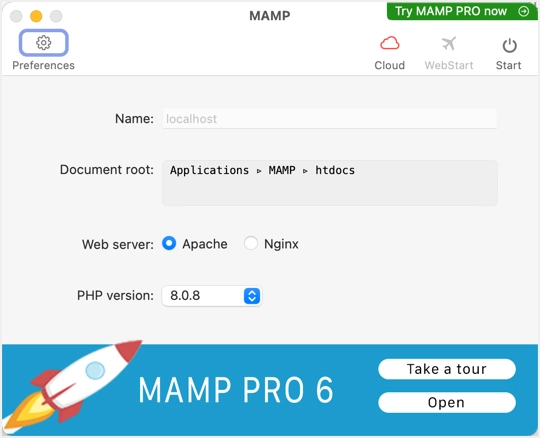
アプリのインストール
ローカルとMAMPの最大の違いは、MAMPはApache / NginxセットアップでPHP / MySQLをインストールするための汎用的なものであるということです。 ただし、Localは、コンピューターにWordPressをインストールするという1つの仕事をする専用アプリです。 ローカルアプリをダウンロードするときは、Windows、Mac、Linuxなどのプラットフォームを選択できます。 アプリのサイズは約700MB以上と非常に大きく、必要に応じて追加のアドオンとパッケージをインストールする必要があります。 ダウンロード後、他のアプリと同じようにコンピューターにインストールできます。
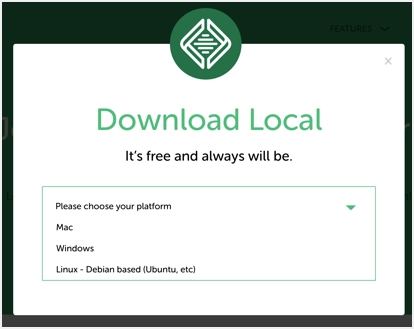
同様に、MAMP forWindowsまたはMacは公式Webサイトからダウンロードできます。 Macアプリには、IntelおよびAppleM1プロセッサ用の2つのバージョンが付属しています。 したがって、Mac用のMAMPアプリをダウンロードする前に、必ずMacのプロセッサを確認してください。 Macのプロセッサタイプを確認するには、左上隅にあるAppleロゴをクリックして、[このMacについて]メニューに移動します。
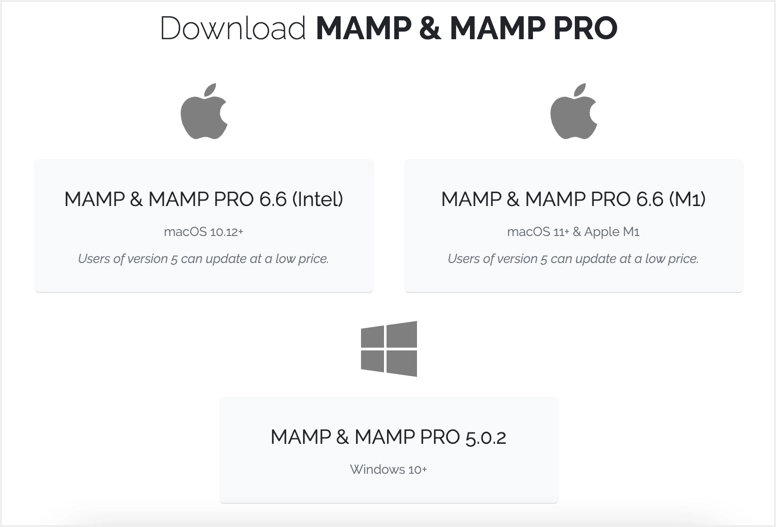
インストールプロセスは他のアプリと同様ですが、MAMPにはMAMPProの試用版も付属しています。 以前は、インストール時にパッケージを選択するオプションがありましたが、現在は削除されています。 両方のアプリをパッケージとしてインストールしてから、MAMP Proをアンインストールするか、コンピューターに残しておく必要があります。
アプリの更新プロセス
両方のアプリでアプリのアップデートが利用可能になると、通知が届きます。 ローカルアプリはサーバーから更新を取得し、コンピューター上の他のアプリと同じように更新できます。 ただし、MAMPを更新するのは面倒で、最新バージョンをWebサイトから手動で再度ダウンロードして、コンピューターにインストールする必要があります。 既存のセットアップのクローンを作成し、タイムスタンプ付きの複製を保持します。 古い設定を手動で削除して、最新バージョンの使用を開始する必要があります。 間違いなくMAMPを更新する方法については、この記事をご覧ください。
ローカルとMAMPの機能比較
初心者レベルのユーザーがWordPressを練習するために必要な重要な機能を比較します。
WordPressのインストール
前述のように、ローカルアプリには最新のWordPressバージョンが付属しており、新しいサイトを作成するときに多くの時間を節約できます。 ブループリントサイトを作成し、それをテンプレートとして使用して、設定をコピーしたり、作成済みの既存のサイトのクローンを作成したりすることもできます。 セットアップ中にサブディレクトリまたはサブドメインオプションを選択するだけで、マルチサイトサイトを作成することもできます。
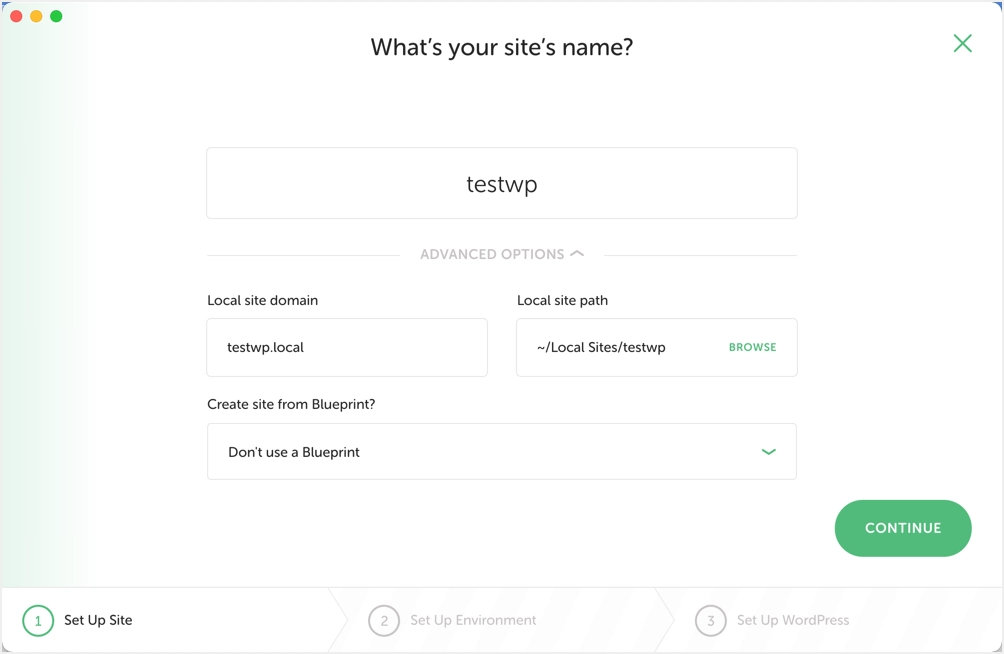
関連: WordPressのセットアップにLocalWPアプリを使用する11の理由。
MAMPを使用する場合は、WordPress.org Webサイトにアクセスし、最新バージョンをダウンロードしてから、抽出したファイルを「アプリケーション」>「MAMP」>「htdocs」フォルダーにアップロードする必要があります。 次に、WordPressの手動インストールを開始し、ポートをカスタマイズする必要があります。 このプロセスの利点は、手順を簡単に学習し、リアルタイムの問題に遭遇して解決できることです。 ただし、最終的な目的がWordPress管理パネル内の設定、テーマ、プラグインで遊ぶことである場合、それはあなたを夢中にさせる可能性があります。 また、無料版では複数のサイトを作成することはできません。 したがって、インストールエラーの修正に時間を費やし、単一のサイトを引き続き使用する必要があります。
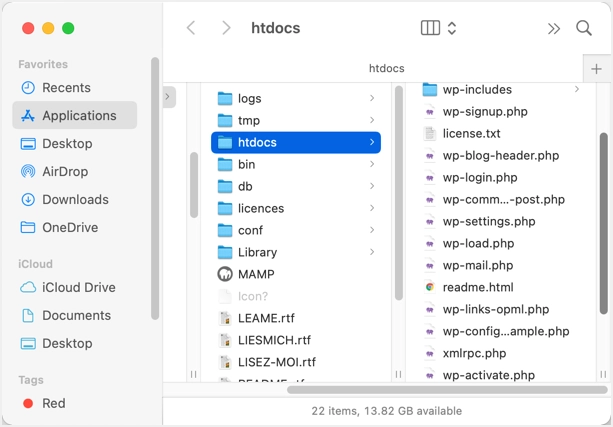
ログインと管理者アクセス
どちらのアプリでも、最初にサイトを起動してから、管理パネルにログインする必要があります。 ただし、ローカルアプリでは、ユーザー名/パスワードを入力しなくても、管理パネルに自動的にログインできます。 これにより、サイトに複数回ログインする時間を節約できます。
HTTPSセットアップ
HTTPSは、WooCommerceなどのプラグインを使用してオンラインストアを作成するための重要な機能です。 そうしないと、一部のセキュリティで保護された機能が機能せず、ストアがセキュリティで保護された接続を使用していないことを示す警告メッセージが管理ダッシュボードに表示されます。
ローカルアプリでは、ローカルドメイン名とローカルホスト名を使用して、作成したサイトにアクセスできます。 HTTPSはローカルドメイン名でのみ使用でき、安全な接続でサイトをテストできます。 アプリ設定の「詳細」セクションで、ローカルアプリでHTTPSを有効にできます。

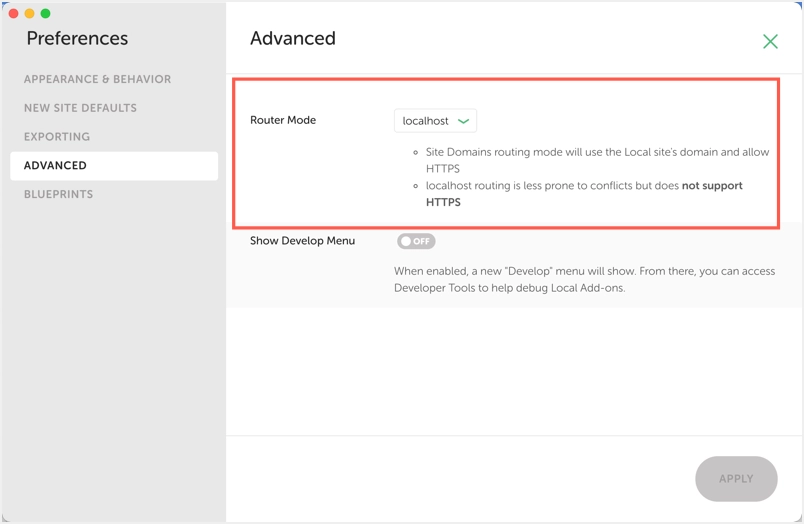
MAMPには、ローカルホストサイトでHTTPSを有効にするオプションはありません。 したがって、HTTPS接続を使用すると、ダッシュボードに警告メッセージが表示されます。

ローカルホストサイトのライブリンクを共有する
あなたのローカルホストリンクを誰かと共有してあなたのサイトにアクセスするのはどうですか? アカウントを作成することにより、ローカルアプリでこれを行うことができます。 これは、進捗状況をクライアントに紹介したり、チームメンバー内で共同作業したりする場合に非常に便利です。 ローカルアプリの下部に表示されている「ライブリンク」オプションをクリックするだけで、リンクを取得して誰とでも共有できます。
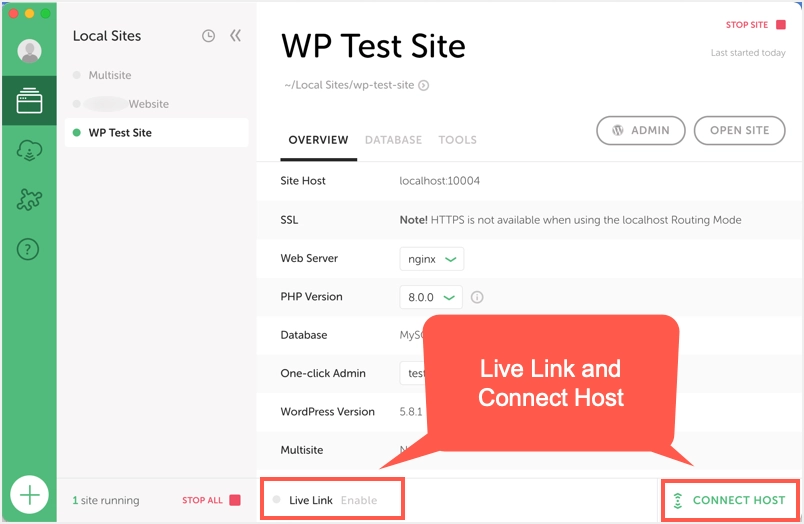
ホストへの接続
前述のように、ローカルアプリを使用すると、FlywheelおよびWPEngineホスティングアカウントに接続できます。 MagicSyncオプションを使用して、変更全体または変更されたバージョンのみをプッシュできます。
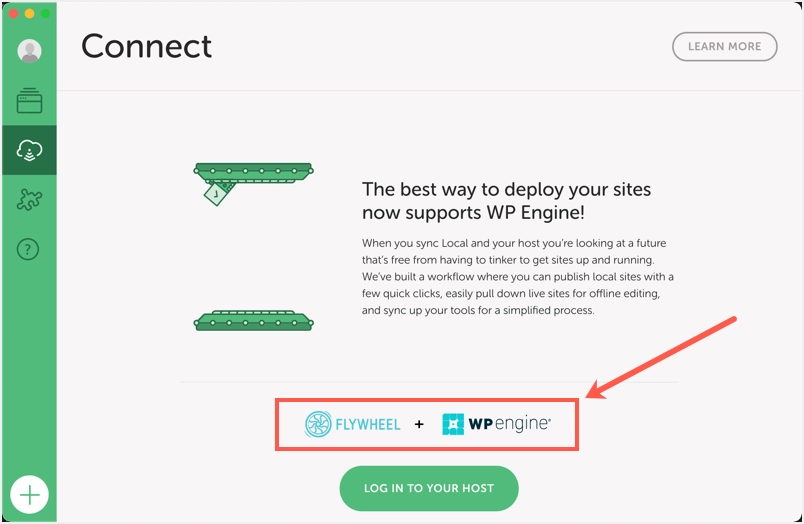
MAMPでは、WordPress Webサイトの移行と同様に、データベースを手動でエクスポートおよびインポートする必要があります。
追加のアドオン
ローカルアプリで利用できるアドオンは約9つあり、クラウドバックアップ、リンク切れのチェック、画像の圧縮などに使用できます。
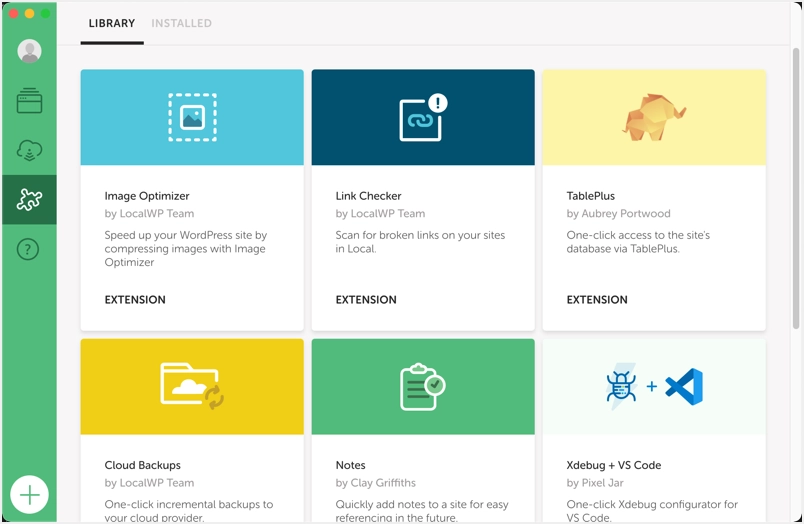
MAMPには、アプリ内で利用できるアドオンはありません。
関連:プロのようにMAMPを使用するための10のヒント。
ローカルとMAMPの無料バージョンの完全な比較
以下は、ローカルバージョンとMAMPフリーバージョンを比較する機能の完全なリストです。
| 特徴 | ローカル | MAMP |
|---|---|---|
| アプリ | 無料アプリ | アンインストールする必要があるMAMPProが付属しています |
| プラットフォーム | Windows、Mac、Linux | Windows、Mac M1、Mac Intel |
| WordPressが含まれています | はい | いいえ、手動でダウンロードしてアップロードします |
| マルチサイト | はい | マニュアル |
| 複数のウェブサイト | はい | 番号 |
| アドオン | はい | 番号 |
| クラウドバックアップ | アドオン | プロ |
| ホスティングと同期する | MagicSyncオプション付きのフライホイールとWPEngine | ホスティング会社との手動同期が必要 |
| HTTPS | ローカルサイトドメインでのHTTPSが可能 | 番号 |
| ワンクリックログイン | はい、パスワードなしで管理パネルにログインします | 番号 |
| ライブリンク | はい、アカウント登録が必要です | 番号 |
| DB管理ツール | 管理者 | phpMyAdmin |
| ブループリントオプション | はい | 番号 |
| PHPアップデート | はい | はい |
| Apace / Nginx | はい | はい |
| インポートサイト | はい | 番号 |
| エクスポートサイト | はい | 番号 |
| クローンサイト | はい | 番号 |
| 管理者アクセス | 満杯 | 満杯 |
| サイトファイルへのアクセス | 満杯 | 満杯 |
| 電子メールテスト | MailHogが含まれています | MailHogはプロの機能です |
アプリのサポート
これらのアプリは無料で提供されているため、チケットに対する重要なサポートを期待するべきではありません。 ただし、どちらのアプリにも、トラブルシューティングの目的で使用できる適切なドキュメントがあります。 さらに、ローカルアプリには、クエリを投稿できるフォーラムがあります。 WPEngineのホスティングアカウントをお持ちの場合は、同期の問題のチケットを発行できます。 MAMP Proは、Zendeskを介したチケットサポートも提供しています。
結論–ローカル対MAMP
ご覧のとおり、Localは、練習、テスト、開発を目的としたWordPressサイトを作成するための専用のWordPressアプリです。 WordPressがプリインストールされており、コンピューターにインストールするのに数分かかります。 一方、MAMPはローカルサーバー環境をセットアップするための汎用アプリであり、WordPressで使用することも選択肢の1つです。 したがって、WordPressユーザーにとって、LocalはMAMPProの多くのプレミアム機能を含む最高のアプリです。 WPEngineまたはFlywheelホスティングを使用している場合は、ローカル開発に使用し、増分変更をライブ環境に同期できる必須のアプリになります。
